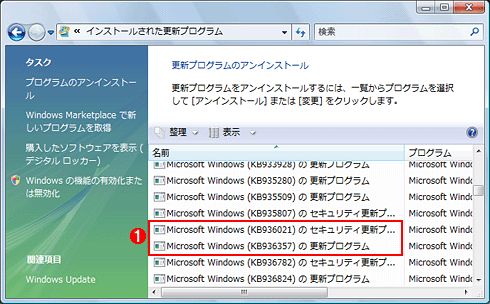| [System Environment] | |||||||||||
Windows Vista/Server 2008 Service Packのアンインストール用ファイルを削除する
|
|||||||||||
|
|||||||||||
| 解説 |
Windows Vistaは、Service Packを適用すると、適用前のシステム・ファイルの多くをバックアップ・ファイルとして保存する。適用後に障害が発生したような場合、Service Packをアンインストールできるようにするためだ。その容量は、約800Mbytes(Windows Vista SP1の場合)/1.1Gbytes(Windows Vista SP2の場合)もあり、ディスク容量が限られたSSDなどを利用している場合は、空き容量が圧迫されてしまう。
|
Windows XPでは、Service Packの適用時にオプションを指定することで、バックアップ・ファイルを作成しないようにできたが、Windows VistaやWindows Server 2008ではそのようなオプションが用意されていない。そのためService Packを適用後、安定的に動作していれば、バックアップ・ファイルは使われることがなく、単にディスク領域を圧迫しているだけになる。Service Packを適用して、数カ月が経過し、安定的に動作しているのであれば、バックアップ・ファイルは削除したいところだ。そこで、ここではバックアップ・ファイルの削除方法を紹介する。
| 操作方法 |
Windows Vista SP1/SP2、Windows Server 2008 SP2には、Service Packのバックアップ・ファイルを削除するコマンドが用意されている。Windows Vista SP1の適用によって作成されたバックアップ・ファイルを削除するのが「vsp1cln.exe」、Windows Vista/Server 2008 SP2が「compcln.exe」である。
削除するにはコマンド・プロンプトを起動し、「vsp1cln.exe」もしくは「compcln.exe」を実行すればよい。警告が表示され、「続行しますか? (Y/N):」と聞かれるので、「y」キーを入力すれば、バックアップ・ファイルの削除が開始される。容量が大きいため、ハードディスクが遅いノートPCでは、10分以上かかることがある。削除が完了すれば、ディスクに800Mbytes以上の空き容量が増えるはずだ。![]()
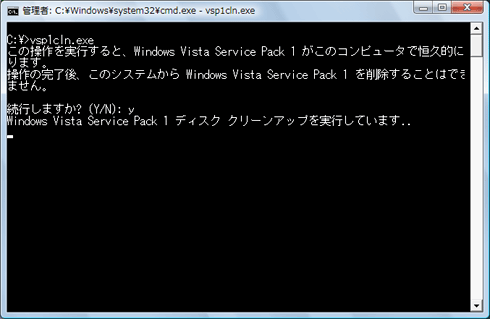 |
| Windows Vista SP1でvsp1cln.exeを実行した場合の画面 |
| コマンド・プロンプトで、「vsp1cln.exe」を実行する。画面のような警告が表示されるので、ここで「y」キーを入力すれば、バックアップ・ファイルの削除が実行される。 |
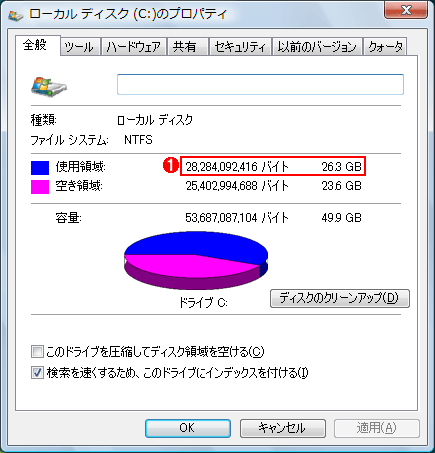 |
|||
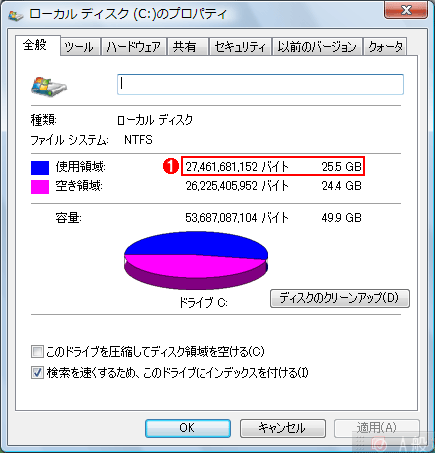 |
|||
| Windows Vistaのvsp1cln.exeの実行前(上)と実行後(下)のC:ドライブのプロパティ画面 | |||
| Windows Vista SP1がインストールされたC:ドライブのプロパティをvsp1cln.exeの実行前(上)と実行後(下)で比較した。実行前は2.63Gbytesが使用済みであったが、実行後は2.55Gbytesとなり、約800Mbytes分のファイルが削除されたことが分かる。 | |||
|
この記事と関連性の高い別の記事
- Windows 7 SP1のバックアップ・ファイルを削除する(TIPS)
- Windows 2000のインストールとService Packの適用を一度に行う方法(1)(TIPS)
- Service Packのインストール・ログを記録/確認する(TIPS)
- Windows Vista SP1の自動更新をブロックする(TIPS)
- Windowsで修正プログラムのアンインストール情報を削除してディスクの空き容量を増やす(TIPS)
このリストは、デジタルアドバンテージが開発した自動関連記事探索システム Jigsaw(ジグソー) により自動抽出したものです。

| 「Windows TIPS」 |
- Azure Web Appsの中を「コンソール」や「シェル」でのぞいてみる (2017/7/27)
AzureのWeb Appsはどのような仕組みで動いているのか、オンプレミスのWindows OSと何が違うのか、などをちょっと探訪してみよう - Azure Storage ExplorerでStorageを手軽に操作する (2017/7/24)
エクスプローラのような感覚でAzure Storageにアクセスできる無償ツール「Azure Storage Explorer」。いざというときに使えるよう、事前にセットアップしておこう - Win 10でキーボード配列が誤認識された場合の対処 (2017/7/21)
キーボード配列が異なる言語に誤認識された場合の対処方法を紹介。英語キーボードが日本語配列として認識された場合などは、正しいキー配列に設定し直そう - Azure Web AppsでWordPressをインストールしてみる (2017/7/20)
これまでのIaaSに続き、Azureの大きな特徴といえるPaaSサービス、Azure App Serviceを試してみた! まずはWordPressをインストールしてみる
|
|